Cara Mudah untuk Migrasi Data dari Android ke iPhone 14

Jika Anda ingin beralih dari ponsel lama Anda ke iPhone 14, tidak perlu khawatir tentang bagaimana mengatur ulang semua data Anda. Berikut adalah beberapa langkah mudah untuk memigrasikan data dari Android ke iPhone 14:
- Siapkan ponsel Android Anda dan pastikan Anda memiliki versi yang kompatibel dengan aplikasi “Move to iOS”.
- Pastikan iPhone 14 Anda dalam keadaan siap dengan pengaturan awal yang dilakukan.
- Buka pengaturan di iPhone 14 Anda dan temukan opsi “Migrasi Data dari Android”.
- Pada ponsel Android, buka Google Play Store dan unduh aplikasi “Move to iOS”.
- Buka aplikasi “Move to iOS” di ponsel Android Anda dan ikuti instruksi untuk menghubungkan kedua ponsel melalui wifi.
- Pada iPhone 14, pilih data yang ingin Anda migrasikan dari daftar yang muncul di layar.
- Tunggu hingga proses migrasi selesai. Ini mungkin memakan waktu tergantung pada jumlah dan ukuran data yang akan dipindahkan.
- Setelah migrasi selesai, Anda dapat mulai menggunakan iPhone 14 dengan data dari ponsel Android lama Anda.
Dengan mengikuti langkah-langkah di atas, Anda dapat dengan mudah memigrasikan data dari Android ke iPhone 14 tanpa harus kehilangan informasi penting. Selamat mencoba!
Langkah-langkah Penting dalam Migrasi Data dari iOS ke iPhone 14
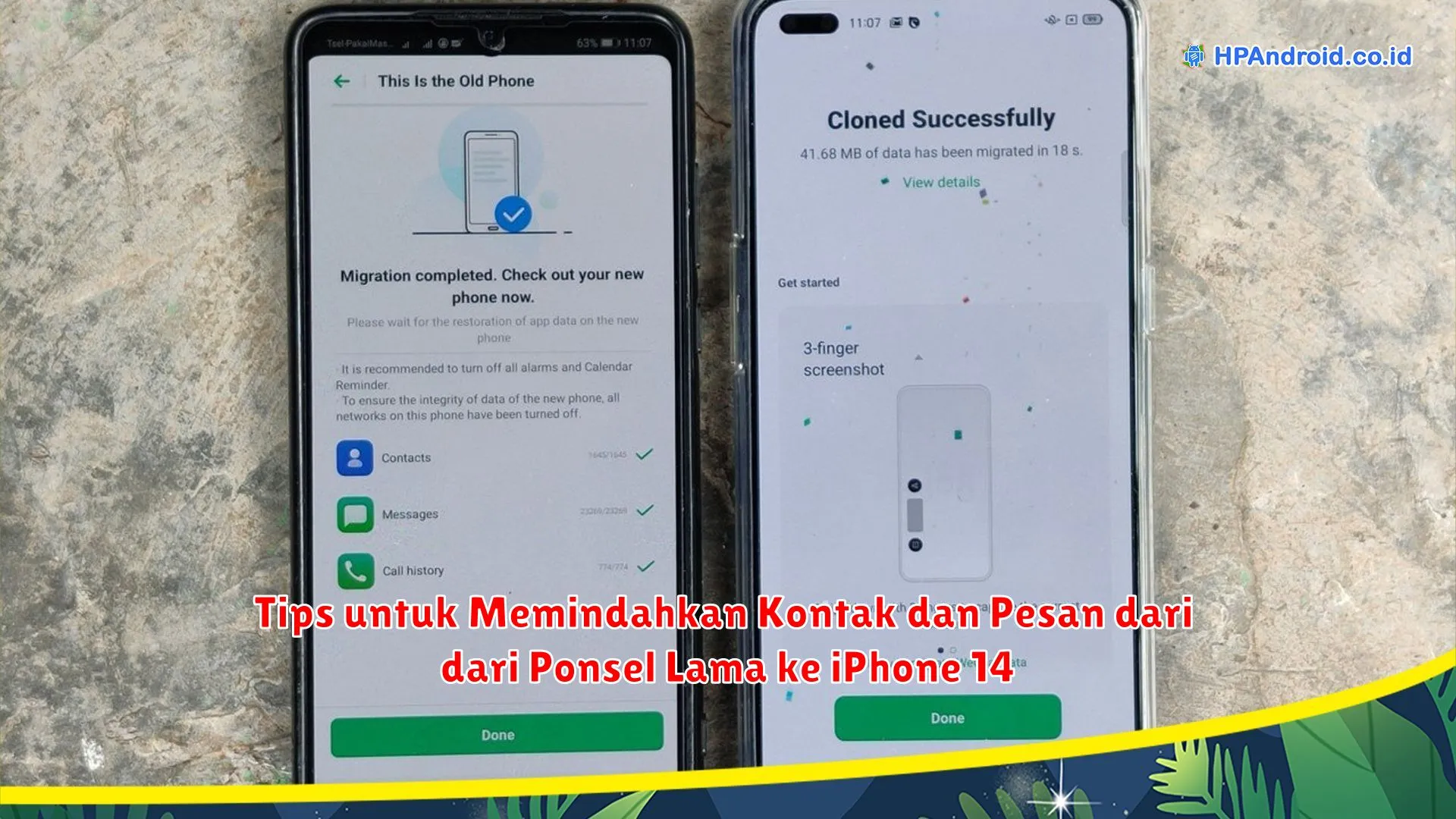
Jika Anda berencana untuk beralih dari ponsel lama Anda ke iPhone 14, migrasi data menjadi langkah penting yang harus Anda lakukan. Berikut adalah beberapa langkah yang perlu Anda ikuti dalam proses migrasi data tersebut:
- Pastikan ponsel lama Anda telah terhubung ke jaringan Wi-Fi.
- Di iPhone 14, aktifkan ponsel dan ikuti langkah-langkah konfigurasi awal.
- Pilih opsi “Migrasi Data dari iOS” saat diminta.
- Pada ponsel lama, buka Pengaturan > Umum > Pembaruan Perangkat Lunak. Pastikan Anda menggunakan versi iOS terbaru.
- Kembali ke iPhone 14 dan tempatkan ponsel lama di dekatnya.
- Lanjutkan dengan mengikuti instruksi yang muncul di layar iPhone 14.
Dalam proses migrasi data, iPhone 14 akan mendeteksi ponsel lama Anda dan secara otomatis mentransfer data seperti kontak, pesan, foto, dan aplikasi. Anda dapat memantau kemajuan migrasi di layar iPhone 14. Setelah selesai, Anda dapat menggunakan iPhone 14 dengan data yang sama dari ponsel lama Anda.
Tips untuk Memindahkan Kontak dan Pesan dari Ponsel Lama ke iPhone 14
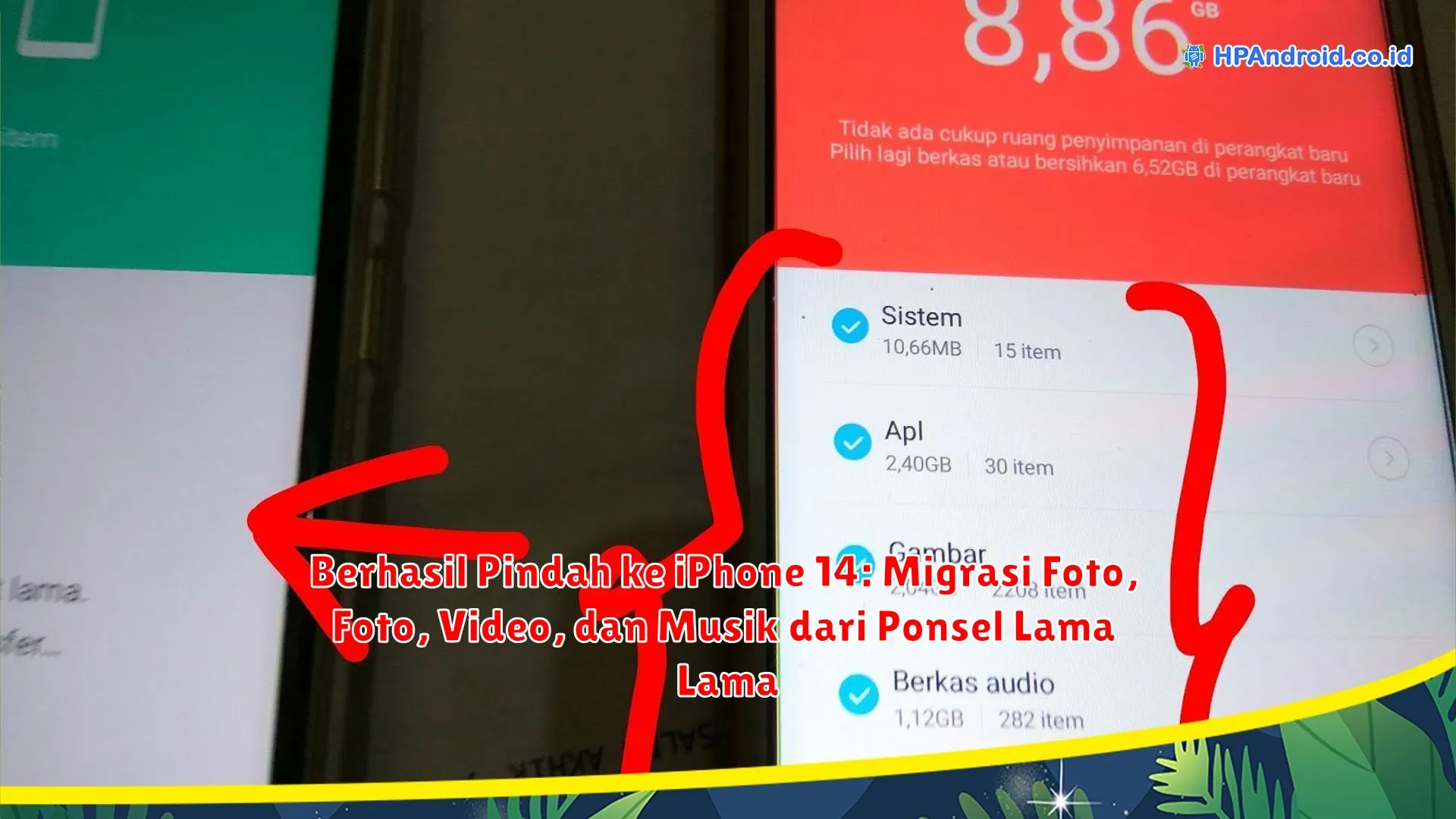
Jika Anda seorang pengguna yang telah memutuskan untuk beralih ke iPhone 14 dan ingin memindahkan kontak dan pesan dari ponsel lama Anda, berikut adalah beberapa tips yang dapat membantu Anda dalam proses migrasi data:
Menggunakan Layanan Cloud
Tips pertama adalah dengan menggunakan layanan cloud seperti iCloud atau Google Drive. Pastikan kontak dan pesan Anda telah terbackup di layanan cloud tersebut pada ponsel lama Anda. Kemudian, pada iPhone 14, masuk ke pengaturan dan pilih menu untuk mengimpor data dari akun cloud yang Anda gunakan.
Menggunakan Aplikasi Pihak Ketiga
Jika ponsel lama Anda tidak mendukung layanan cloud, Anda masih dapat memindahkan kontak dan pesan dengan menggunakan aplikasi pihak ketiga seperti Smart Switch atau Clone Phone. Unduh aplikasi tersebut di kedua ponsel Anda dan ikuti petunjuk yang diberikan untuk mentransfer data dengan mudah.
Migrasi Manual
Jika Anda ingin lebih kontrol penuh terhadap proses migrasi data, Anda dapat melakukan migrasi manual. Untuk kontak, Anda dapat menyimpannya dalam format vCard (.vcf) dan mentransfernya ke iPhone 14 melalui email atau menggunakan aplikasi file sharing. Sedangkan untuk pesan, Anda dapat melanjutkan dengan menggunakan fitur pemindah pesan di iPhone untuk mengirim pesan dari ponsel lama ke iPhone 14 secara manual.
Periksa Kembali Setelah Migrasi
Setelah selesai melakukan migrasi data, penting untuk memeriksa kembali apakah semua kontak dan pesan telah berhasil dipindahkan dengan baik. Pastikan juga untuk menghapus data yang tidak diperlukan dari ponsel lama Anda agar lebih efisien dalam penyimpanan data di iPhone 14 baru Anda.
Berhasil Pindah ke iPhone 14: Migrasi Foto, Video, dan Musik dari Ponsel Lama

Migrasi Data dari Ponsel Lama ke iPhone 14
Jika Anda telah berhasil beralih ke iPhone 14 yang baru, Anda mungkin perlu memindahkan data dari ponsel lama Anda ke perangkat baru Anda. Salah satu hal yang penting untuk dipindahkan adalah foto, video, dan musik yang tersimpan di ponsel lama Anda.
Untuk memudahkan proses migrasi, Apple telah menyediakan fitur dan layanan yang memungkinkan Anda untuk mentransfer data dengan mudah dan cepat.
Migrasi Foto
Untuk memindahkan foto dari ponsel lama ke iPhone 14, Anda dapat menggunakan fitur iCloud atau aplikasi Pindah ke iOS. Jika Anda memiliki akun iCloud, Anda dapat dengan mudah menyinkronkan foto-foto Anda dengan iCloud dan mengaksesnya langsung di iPhone 14 Anda. Jika tidak, aplikasi Pindah ke iOS dapat membantu Anda mentransfer foto dari ponsel lama Anda ke iPhone 14 secara otomatis.
Migrasi Video
Untuk memindahkan video, Anda dapat menggunakan aplikasi Pindah ke iOS jika memilih opsi ini saat setup awal iPhone 14. Aplikasi ini memungkinkan Anda mentransfer video dari ponsel lama ke iPhone 14 dengan mudah. Jika video Anda disimpan di komputer, Anda juga dapat menggunakan iTunes untuk menambahkan video ke iPhone 14.
Migrasi Musik
Jika Anda memiliki langganan Apple Music, Anda dapat langsung mengakses koleksi musik Anda di iPhone 14 dengan masuk ke akun Apple Music Anda. Untuk musik yang tidak disimpan di Apple Music, Anda dapat menggunakan iTunes untuk menambahkan musik ke perangkat baru Anda. Jika musik Anda disimpan di layanan streaming lainnya, pastikan aplikasi penyedia layanan tersebut tersedia di App Store dan unduh aplikasinya di iPhone 14 untuk mengakses musik Anda.
Dalam proses migrasi data ini, pastikan untuk menjaga keamanan data Anda dengan membuat salinan cadangan terlebih dahulu dan memastikan koneksi internet yang stabil.
Cara Efektif untuk Mengalihkan Aplikasi dan Pengaturan dari Ponsel Lama ke iPhone 14
Migrasi data dari ponsel lama ke iPhone 14 dapat menjadi proses yang mudah dan efektif jika Anda mengikuti langkah-langkah yang tepat. Berikut adalah cara yang bisa Anda lakukan:
- Siapkan kedua ponsel, pastikan keduanya memiliki daya baterai yang cukup.
- Gunakan fitur migrasi data yang disediakan oleh iPhone 14. Anda dapat mengaktifkannya saat pertama kali menghidupkan ponsel baru.
- Sambungkan kedua ponsel dengan menggunakan kabel data atau melalui konektivitas nirkabel.
- Pilih opsi untuk mentransfer data dari ponsel lama ke iPhone 14. Anda dapat memilih untuk memindahkan kontak, pesan, foto, video, aplikasi, dan pengaturan.
- Tunggu proses transfer selesai. Waktu yang dibutuhkan akan bergantung pada besar data yang akan ditransfer.
- Setelah selesai, pastikan semua data telah berhasil dipindahkan ke iPhone 14. Periksa aplikasi, kontak, foto, dan pengaturan yang sudah ada di ponsel baru.
- Jika ada data yang tidak berhasil ditransfer, Anda dapat mencoba lagi atau memindahkannya secara manual melalui aplikasi atau layanan penyimpanan online.
Dengan mengikuti langkah-langkah di atas, Anda dapat dengan mudah mengalihkan aplikasi dan pengaturan dari ponsel lama ke iPhone 14 tanpa mengalami kendala. Jadi, siap untuk menikmati pengalaman penggunaan baru dengan iPhone 14!
Kesimpulan
Mengamati kemajuan teknologi, migrasi data dari ponsel lama ke iPhone 14 menjadi lebih mudah. Proses ini memungkinkan pengguna untuk mentransfer seluruh konten mereka dengan cepat dan aman. Dengan fitur-fitur inovatif yang ditawarkan iPhone 14, pengalaman pengguna semakin ditingkatkan.

